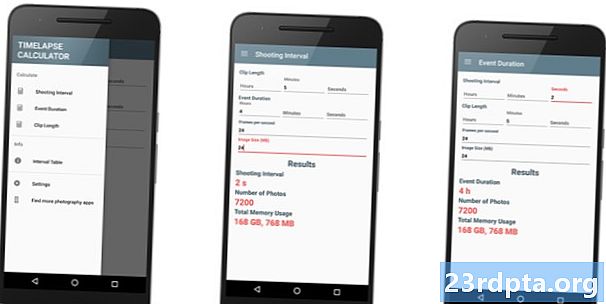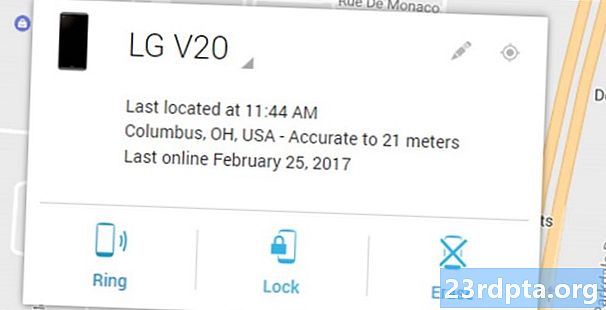콘텐츠

Google 포토가 Google 무기고에서 가장 강력하고 강력한 앱 중 하나라는 데는 의문의 여지가 없습니다. AI 스마트를 사용하여 사진을 정리하고 분류 할뿐만 아니라 사진에 대한 무제한 클라우드 스토리지 (압축 버전)와 내장 된 편집 도구 세트를 모두 무료로 제공합니다.
그러나 Google 포토를 좋아하는만큼 우리가 원하는 것은 아닙니다. 앱으로 할 수없는 4 가지 주목할만한 것이 있습니다. 이것도 하늘에서 꿈꾸는 꿈이 아닙니다. 이 네 가지 사항은 Google이 쉽게 구현할 수있는 간단한 기능과 도구이지만 이상한 이유는 없습니다.
여러 파일을 휴대 전화의 내부 저장소에 저장
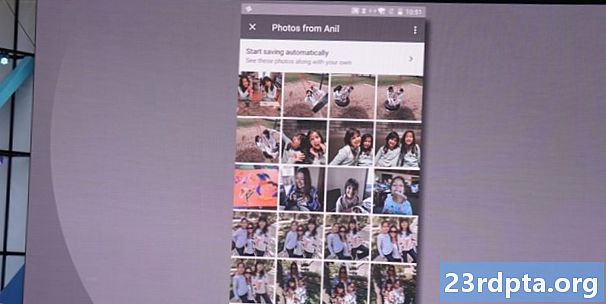
Instagram이나 다른 소셜 미디어 플랫폼에 이미지를 게시 할 때는 대부분 최근에 촬영 한 이미지 중에서 선택합니다. 따라서 해당 이미지는 이미 휴대 전화의 내부 저장소에 있으며 소셜 미디어에 하나 이상을 쉽게 업로드 할 수 있습니다.
하지만 휴대 전화에 없지만 클라우드에있는 사진을 더 오래 게시하려면 더 까다로워집니다. Google 포토 모바일 앱을 사용하면 클라우드 저장소에있는 사진을 한 번에 하나씩 만 쉽게 다운로드 할 수 있습니다. 한 번에 둘 이상을 다운로드하려면 데스크톱 앱을 사용해야합니다.
간단히 말해 Google 포토를 통해 여러 사진을 휴대 전화로 다운로드하려면 다음 중 하나를 수행해야합니다.
- 컴퓨터로 가서 필요한 모든 사진을 ZIP 파일로 다운로드하십시오. 해당 파일을 휴대폰으로 전송하고 압축을 풉니 다.
- 모바일 앱을 사용하여 한 번에 하나씩 각 사진을 다운로드하십시오.
두 가지 해결 방법이 모두 적합하지 않습니다. 한 번의 세션으로 Google 포토 앱에서 여러 사진을 다운로드하는 것이 얼마나 어려운가요?
모바일 사진에 첨부 된 정보 변경

Google 포토는 사진을 정리하는 데 효과적입니다. 날짜, 위치, 카메라 Exif 데이터 등으로 사물을 정리할뿐만 아니라 머신 러닝을 사용하여 사진 속의 인물, 묘사 된 대상 또는 촬영 한 애완 동물을 기준으로 사진을 분류합니다.
그러나 모바일 앱을 사용하면 날짜와 같은 단순한 정보가 아닌 일부 정보를 변경할 수 없습니다.
데스크톱 사진 버전에서는 사진의 날짜와 위치를 상당히 쉽게 변경할 수 있지만 모바일에서는 그렇게 할 수 없습니다. 사진에 첨부 된 날짜 / 위치를 변경하고 싶을 때가 너무 많지는 않지만, 옵션을 갖는 것이 좋을 것입니다.
예를 들어 MA의 특정 Falmouth에서 더 일반적인 Cape Cod로 사진의 위치를 변경할 수 있습니다. 또는 생일 파티에서 찍은 사진 날짜를 변경하여 생일 다음 날 오전 2 시가 아니라 실제 생일에 사진으로 표시되도록 할 수 있습니다.
즉석에서 변경하는 것이 특히 사진 작가 나 여행 블로거에게 도움이되기 때문에 Google이 데스크톱에서는 할 수 있지만 모바일에서는 할 수없는 것이 매우 이상합니다.
공유 사진 앨범에서 사람 제거

우리는 모두 관계 문제를 겪었습니다. 당신은 당신의 중요한 다른 사람과 헤어 지거나 다양한 문제로 인해 전 친구를 당신의 삶에서 밀어 내야 할 수도 있습니다. 절대 재미는 없지만 일어납니다.
그 사람과 사진 앨범을 공유하면 어떻게해야합니까? 앨범에 들어가서 제거하면된다고 생각합니다. 불행히도, 당신은 잘못 생각할 것입니다.
다른 사람과 앨범을 공유 할 때 본질적으로 그 사람에게 앨범 자체에 대한 링크 만 제공하면됩니다. 따라서 현재 공유 앨범에서 누군가를 원하는 방식으로 쉽게 제거 할 수있는 방법은 없습니다. 즉, 더 이상 사진을 볼 수 없지만 앨범에 대한 다른 모든 내용은 동일하게 유지됩니다.
현재 두 가지 옵션이 있습니다.
- 앨범에서 사람을 차단하십시오. 데스크톱과 모바일 모두에서 작동하지만 앨범 링크가 있으면 Chrome에서 시크릿 모드로 탐색하는 동안 모든 내용을 볼 수 있습니다.
- 핵 옵션을 활용하십시오. 첫 번째 옵션이 충분하지 않은 경우 다음으로 할 수있는 일은 전체 앨범 공유를 중단하는 것입니다. 이렇게하면 모든 사람이 앞으로 내용을 볼 수 없습니다. 앨범에 다른 사람이 연결되어 있으면 수동으로 다시 공유해야합니다. 더 나쁜 것은 다른 사람이 공유 한 사진을 포함하여 다른 사람이 공유 한 사진은 사라지게됩니다.
이러한 옵션 중 어느 것도 이상적이지 않습니다. 운 좋게도 Google은이 불편을 알고 수정을 준비하고 있습니다. 그러나 그 해결책은 언제 착륙할지 확실하지 않습니다.
저장 용량에 적용되는 모든 사진 찾기
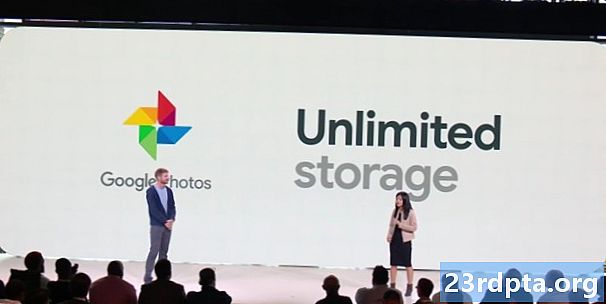
Google은 모든 사람이 원하는만큼 많은 사진과 동영상을 Google 포토에 무료로 업로드 할 수있는 기능을 제공합니다. 그 사진과 비디오는 파일 크기를 줄이기 위해 압축됩니다. 이로 인해 휴대 전화의 원본 고해상도 파일을 지칭하는 '원본 품질'이 아닌 Google이 '고품질'미디어라고합니다.
다행히 필요한 경우 사진과 동영상을 원본 품질로 Google 포토에 업로드 할 수 있습니다. 그러나이 파일은 Google 드라이브 저장 용량에 적용됩니다. 할당량을 초과하면 추가 저장 용량을 지불하거나 파일을 삭제하여 공간을 확보해야합니다.
이러한 상황에 처한 경우 사진 라이브러리에서 이러한 "원본 품질"파일 목록을 찾아 볼 수있는 방법이 없습니다. 데스크탑 버전의 사진에서 설정 패널로 이동하여“저장소 복구”를 선택하면 원본 품질의 미디어를 모두 찾아 압축하여 공간을 확보 할 수 있습니다.
그러나 해당 파일이 무엇인지 알려주지는 않습니다.원본 품질을 그대로 유지하고 싶은 사진이나 비디오가 있다면 어떻게해야합니까? 당신은 모른다. 압축 버전으로 모두 스무시하거나 모두 그대로 둘 수 있습니다.
이를 통해 저장 공간에 더 투자 할 가능성이 높아지며 이는 Google의 의도 일 수 있습니다. 그러나 이것이이 기능의 부족에 대해 더 나은 느낌을주지는 않습니다.
이는 Google 포토 내에서 제한이있는 요소입니다. 댓글로 이동하여 놓친 그립을 알려주십시오!